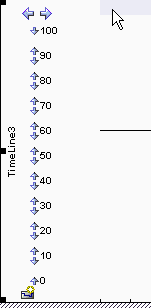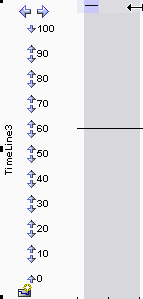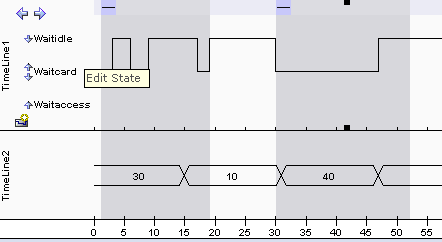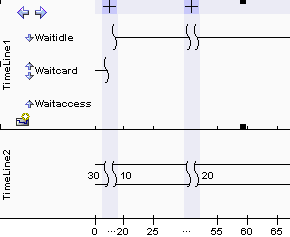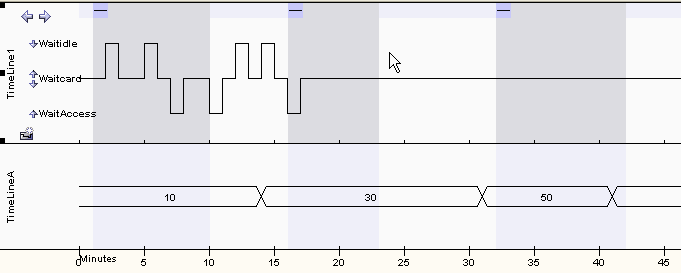Crear intervalos de tiempo | Comprimir intervalos de tiempo | Seleccionar | Mover y ajustar | Eliminar
Puede crear y administrar intervalos usando la barra de intervalo (la línea tenue a lo largo de cada elemento de la linea de vida seleccionado). Los intervalos de tiempos le permiten realizar varias operaciones en las transiciones, como copiar y pegar. Ellos también le permiten comprimir las secciones de la línea de tiempo para que no estén visibles.
Cada intervalo de tiempo se muestra a través de todos los elementos de la línea de tiempo bajando hasta el último elemento en el diagrama.
Crear intervalos de tiempos
Para crear un intervalo de tiempo, proceda con uno de los tres conjuntos de pasos:
Barra de intervalo - Menú contextual
1.
|
Haga clic con el botón derecho en la barra de intervalo hasta aproximadamente el punto en el cual comenzar o terminar el intervalo de tiempo.
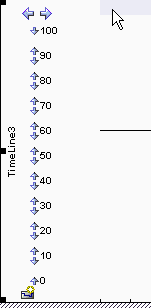
Se muestra el menú contextual.
|
2.
|
Seleccione la opción Crear intervalo de tiempo. Se muestra el intervalo de tiempo hacia abajo de los elementos de la línea de tiempo, y como una banda angosta y gris con una cuadro celeste en la parte superior.
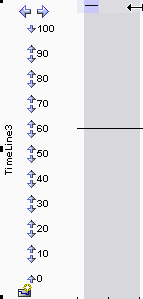
|
3.
|
Mueva el cursor hasta el borde del intervalo de tiempo en la barra de intervalo para que el cursor cambie a la forma de arrastre ( ) y arrastre el borde hasta el punto de inicio o fin correcto. ) y arrastre el borde hasta el punto de inicio o fin correcto.
|
Barra de intervalo - tecla [Shift]
1.
|
Mueva el cursor sobre la barra de intervalo y presione [Shift]. El cursor cambia de forma (  ). ).
|
2.
|
Haga clic para crear el intervalo de tiempo.
|
3.
|
Mueva el cursor al borde del intervalo de tiempo en la barra de intervalo para que el cursor cambie a la forma de arrastre ( ) y arrastre el borde hasta el punto de inicio o fin correcto. ) y arrastre el borde hasta el punto de inicio o fin correcto.
|
Linea de tiempo - Menú contextual
1.
|
Haga clic con el botón derecho en la línea de tiempo justo después de una transición. Se muestra el menú contextual.
|
2.
|
Haga clic en la opción de menú Seleccionar. EA crea un intervalo de tiempo cubriendo el periodo desde la transición seleccionada hasta la próxima transición.
|
Tener en cuenta: Si hay otros intervalos de tiempo en este periodo, EA los reemplaza con un sólo intervalo de tiempo para el estado de transición. Debe considerar esto cuando crea el intervalo de tiempo, ya que este se extiende a través de los otros elementos de la línea de vida en el diagrama.
Tener en cuenta: Un valor de este método es que este crea un intervalo de tiempo para un periodo en el cual no ocurren transiciones, que puede ser largo. Luego puede comprimir este intervalo (vea a continuación) para ocultar el periodo de inactividad. Vea también Comprimir línea de tiempo.
Comprimir intervalos
Puede comprimir intervalos para conservar espacio en líneas de vidas largas.
Intervalos de tiempo no comprimidos
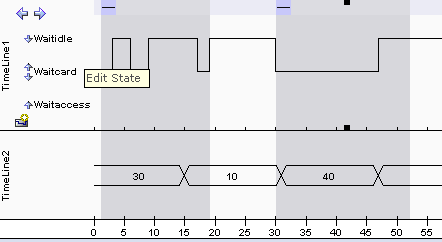
Intervalos de tiempo comprimidos
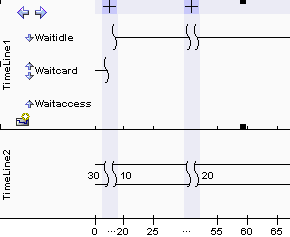
Tenga en cuanta:
Item
|
Descripción
|
 
|
Las cajas para alternar de compresión.
•
|
 está extendido, haga clic en esto para comprimir el intervalo de tiempo seleccionado. está extendido, haga clic en esto para comprimir el intervalo de tiempo seleccionado.
|
•
|
 está comprimido, haga clic para expandir nuevamente el intervalo de tiempo seleccionado. está comprimido, haga clic para expandir nuevamente el intervalo de tiempo seleccionado.
|
|
 
|
Las secciones comprimidas de las líneas de tiempo, en todos los elementos
Si hay espacio entre los símbolos pares, hay transiciones dentro de la sección comprimida.
Si la línea de tiempo continua a través de los símbolos pares no hay transiciones en al sección comprimida.
|
5 ... 20
|
Las secciones comprimidas en el rango de tiempo debajo del los elementos.
|
También puede comprimir y expandir los intervalos de tiempos usando las opciones del menú contextual, vea Operaciones de intervalos de tiempo en transiciones.
Seleccionar intervalos de tiempos
•
|
Para seleccionar un intervalo de tiempo a través de todos los elementos en el diagrama, haga clic en la barra de intervalo dentro del intervalo de tiempo.
|
•
|
Para seleccionar un número de intervalos de tiempos individuales, presione y sostenga [Ctrl] mientras hace clic en la barra de intervalo dentro de cada intervalo de tiempo.
|
•
|
Para seleccionar todos los intervalos de tiempo en un rango, haga clic en la barra del intervalo dentro del primer intervalo de tiempo en el rango, luego presione y sostenga [Shift] y haga clic en la barra de intervalo dentro del último intervalo de tiempo en el rango. Todos los intervalos de tiempos entre los dos están seleccionados.
|
Después de que haya seleccionado uno o más intervalos de tiempos, puede modificar la selección en las siguientes maneras.
•
|
Para excluir los elementos de la línea de vida de la selección, presione y sostenga [Ctrl] y haga clic en cualquier parte de la selección dentro de ese elemento. En el siguiente diagrama, la línea de vida del valor se excluye de la selección.
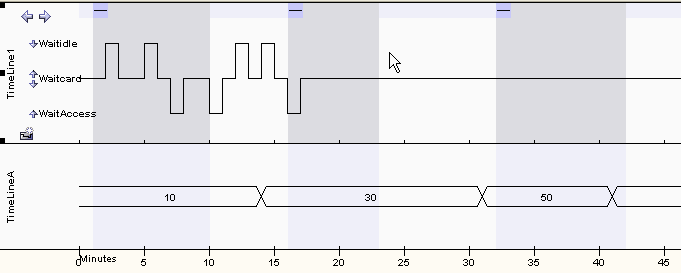
Repita el paso para alternar la selección y re-incluir el elemento. Vea también Alternar la selección del intervalo.
|
•
|
Para seleccionar sólo un elemento de la línea de vida y excluir todos los otros, presione y sostenga [Shift] y haga clic en cualquier parte de la selección dentro de ese elemento.
|
Tenga en cuenta: La selección es útil para cortar, copiar y pegar transiciones.
Mueva y ajuste los intervalos de tiempos
Para mover un intervalo de tiempo, mueva el cursor sobre la barra de intervalo dentro del intervalo de tiempo, sostenga el botón del mouse y arrastre el intervalo hacia la izquierda o derecha.
Para ajustar un intervalo de tiempo, mueva el cursor sobre la barra de intervalo al borde de inicio o fin del intervalo de tiempo, sostenga hacia abajo el botón del mouse y mueva el borde hacia la izquierdo o derecho.
Tenga en cuenta: Los intervalos de tiempos pueden encontrarse, pero no superponerse.
Eliminar los intervalos de tiempos
Seleccionar
cada intervalo de tiempo a ser eliminado y presione [Eliminar].
Tener en cuenta: Eliminar el intervalo de tiempo no elimina las transiciones dentro de ese intervalo.
Vea también
|